Sida Loo Beddelo Erayga JPEG (3 Siyood)
Microsoft Word wuxuu noqday goobta ugu doorbiday abuurista iyo tafatirka faylasha Docx . Iyadoo software-ka tafatirka qoraalka uu leeyahay sifooyin cajiib ah oo kala duwan oo soo jiitay isticmaaleyaal badan sannadihii la soo dhaafay, waxaa jira hal sifo oo aan weli soo muuqan. Isticmaalayaasha Word si toos ah uma beddeli karaan dukumeentiyadooda JPEG . Haddii ay ku dhibtay arrintan, horay u akhri si aad u fahamto sida loogu beddelo Word JPEG.(how to convert Word to JPEG.)

3 siyaabood oo loogu badalo Word JPEG( 3 Ways to Convert Word to JPEG)
Waa maxay sababta erayga loogu beddelo JPEG?(Why Convert Word to JPEG?)
Dukumeenti kelmad(Word) waa hab fiican oo lagu wadaago aqoonta iyo qoraalka, si kastaba ha ahaatee, waxay faa'iido u leeyihiin oo kaliya, haddii qaataha uu haysto software akhriyi kara faylasha .docx. Xaaladahan oo kale, wadaaga JPEG ayaa aad ugu fududaysa isticmaaluhu inuu akhriyo qoraalka. Waxaa intaa dheer, u beddelashada dukumeentiga Word kaaga sawir JPEG (Word)ah(JPEG) waxay dadka ka dhigaysa wax aan suurtagal ahayn inay nuqul ka sameeyaan qoraalka ama sameeyaan nooc kasta oo tafatir ah. Qoraalku waxa uu noqdaa mid gebi ahaanba tafatiran oo waxa kaliya oo loo arki karaa sawir ahaan. Iyadoo taas la leeyahay, halkan waa hage kaa caawinaya inaad ogaato sida loo beddelo dukumeenti kelmad qaabka JPEG.( how to change a word document to JPEG format.)
Habka 1: Adeegso astaanta Qalabka Dabaysha ee Daaqadaha(Method 1: Use the Windows Snipping Tool Feature)
Aaladda Windows Snipping Tool ama codsiga Snip and Sketch waa muuqaal aad u wanaagsan oo u oggolaanaya isticmaaleyaasha inay doortaan aag gaar ah shaashadooda oo ay u kaydiyaan muuqaal ahaan . Muuqaalku wuxuu la mid yahay sawirada shaashadda laakiin wuxuu bixiyaa fursado badan oo lagu tafatiro sawirka ka hor inta aan la badbaadin. Haddii dukumeenti eraygaagu ka kooban yahay dhawr bog oo keliya, waxaad Word u rogi kartaa JPEG iyaga oo isticmaalaya Windows Snipping Tool .
1. Fur (Open) Document(the Word Document) -ga aad rabto inaad beddesho.
2. Guji bar ka raadinta Windows(Windows search bar) , oo ku xigta menu-ka bilawga oo raadi Tool Snipping.(search for the Snipping Tool.)

3. Guji(Click) codsiga si aad u furto ka dibna dhagsii isku day Snip and Sketch(click on Try Snip and Sketch) si aad u dhaqaajiso astaanta.

4. Haddii kale, waxaad press the Shift Key + Windows + S badhamada si aad u dhaqaajiso aaladda Snipping .
5. Mar alla markii la furo, shaashaddaadu way daciifi doontaa, waxaana soo bixi doona cursor. Ku jiid cursorka(Drag the cursor) aagga shaashadda oo aad rabto inaad sawir u beddesho.

6. Kadib markaad doorato aagga, sii daa jiirka(let go of the mouse) oo sawirka ayaa laga shaqeyn doonaa.
7. Ogeysiinta ayaa ka soo bixi doonta dhanka midigta hoose, iyadoo lagu wargelinayo in sawirka lagu keydiyay sanduuqa, dhagsii ogeysiiska(click on the notification) si aad u saxdo sawirka.
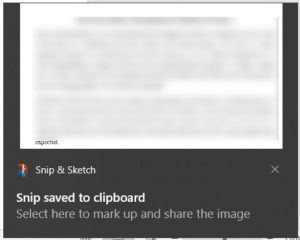
8. Halkan, waxaad wax ka beddeli kartaa sawirka(edit the image) ku saleysan dookhaaga. Waad gooyn kartaa, iftiimin kartaa oo ku qori kartaa sawirka.
9. Marka dhammaan tafatirka la sameeyo, dhagsii astaanta 'save' oo(click on the ‘save’ icon) u eg diskka loo yaqaan 'floppy disk' ee ku yaal geeska sare ee midig ee shaashadda.

10. Waxaa soo bixi doona daaqad ku weydiinaysa inaad doorato gal-galka sawirka. Halkan, guji ' Save as type' liiska hoos u dhaca oo dooro JPG(select JPG) . Waxaad markaas siin kartaa sawirka magac ku saleysan dookhaaga.
11. Marka la sameeyo, dhagsii 'Save'(click on ‘Save’) oo waxaad si guul leh u kaydsan doontaa dukumeentigaaga Word sida faylka sawirka (Word)JPEG .
Habka 2: U dhoofi dukumeentiga PDF ahaan ka dibna u beddel JPEG(Method 2: Export the document as PDF and then Change to JPEG)
Iyadoo qaabka loo beddelo dukumiintiyada JPEGs uu weli ka maqan yahay Word , isticmaalayaashu waxay awood u leeyihiin inay dhoofiyaan dokumentiyada Word sida faylasha PDF . Faylka PDF iyo JPEG dib bay u noqonayaan oo beddelka u dhexeeya labaduba waa hab fudud oo fudud. (PDF and JPEG file go way back and conversion between the both is a fairly simple process.)Markaan taas idhi, waa kuwan sida loogu beddelo Word JPEG (Word)adigoo(JPEG) isticmaalaya qaabka PDF ahaan dhexdhexaad ahaan:
1. Doc-gaaga Word, ku dhufo ikhtiyaarka faylka ee(click on the File option) ku yaal geeska bidix ee sare ee shaashadda.

2. Laga bilaabo fursadaha soo muuqda, guji Save As(click on Save As) si aad u sii wadato.

3. Dooro ( Select) faylka(the destination folder) aad ku socoto dukumeentiga PDF ee aad abuuri doonto.

4. daaqad cusub ayaa soo bixi doonta. Halkan, ku qor magaca dukumeentiga(type in the name of the document) ka dibna dhagsii liiska hoos u dhaca ee Keydi sida Nooca .(Save as Type)

5. Liiska, ka dooro ikhtiyaarka cinwaankiisu yahay PDF ka dibna dhagsii Save.(click on Save.)
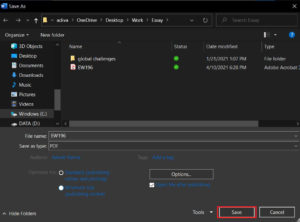
6. Faylka PDF waxa lagu kaydin doonaa galka meesha loo socdo.
7. Barowsarkaaga, u gudub (head onto)https://smallpdf.com/pdf-to-jpg . Waxaa jira adeegyo badan oo online ah oo kuu ogolaanaya inaad PDF(PDFs) -yada u beddesho JPEG-yada laakiin Smallpdf (JPEGs)waa mid ka mid ah kuwa ugu fiican waana bilaash inta badan.(Smallpdf is one of the finest and is free for the most part.)
8. Bartamaha shaashadda, guji 'Dooro File'(click on ‘Choose File’) oo hel PDF - ka aad hadda abuurtay. Haddii kale, waxaad u jiidi kartaa faylka meesha bannaan.

9. Marka faylka PDF la soo geliyo, waxaad dooran kartaa nooca wax soo saarka ee aad rabto(Once the PDF file has been uploaded, you can choose the kind of output you want) . Halka ikhtiyaarka beddelidda boggaga oo dhan ay tahay bilaash, soo saarista sawirro gaar ah waxay u baahan tahay nooca pro.

10. Marka beddelaaddu dhammaato, goobta waxaa loo wareejin doonaa bogga soo dejinta. Guji Soo dejiso(Click on Download) si aad u kaydiso sawirada PC-gaaga ku jira faylka zip-ka

Sidoo kale Akhri: (Also Read:) 5 Dariiqo oo Sawirada laga soo saaro PDF File(5 Way to Extract Images from PDF File)
Habka 3: U beddel dukumentiyada JPEG iyada oo loo marayo Android(Method 3: Convert Documents to JPEG through Android)
Dabeecadda furan oo la beddeli karo ee Android waxay keentay horumarinta apps kala duwan oo gaari kara guulo, PC-ga ayaa weli ah mid si fiican u yaqaan. Android waxa ay suurtogal ka dhigaysaa in ay Word u rogaan JPEG si toos ah kaaga badbaadiya dhib badan. Waa kan sida loo kaydiyo dukumeenti Word ahaan sida faylka sawirka JPEG(how to save a Word document as a JPEG image file) ee Android.
1. Google Play Store ka soo dejiso(download) ' WORD to JPG Converter app'.
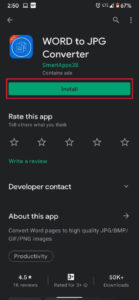
2. Bogga guriga ee app-ka, ku dhufo ikhtiyaarka 'Select file'.(tap on the ‘Select file’ option.)
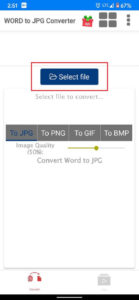
3. Sii wad si aad u hesho Word doc oo aad rabto inaad beddesho oo taabo. Ka dib geeska midig ee hoose ee daaqada ku dhufo 'Select.'(tap on ‘Select.’)

4. Marka la doorto, dooro qaabka aad rabto inaad u rogo dukumentiga, ka dibna taabo 'Beddelaan.' (tap on ‘Convert.’)Waxa kale oo aad hagaajin kartaa tayada sawirada wax soo saarka adiga oo dhaqaajinaya slider ka hor xulashada 'Tayada Sawirka'.
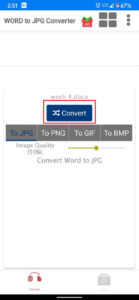
5. Hawshu waxa laga yaabaa inay yara dheeraato, laakiin abka waxa uu ka dhex baadhayaa dukumeentiga oo uu sawir ka qaadi doonaa bog kasta.
6. Dukumeentiga Word si guul leh ayaa loogu beddeli doonaa sawirro waxaana lagu kaydin doonaa fayl kaydsan.
lagu taliyay: (Recommended: )
- Sida PNG loogu beddelo JPG adoon lumin tayada(How to Convert PNG to JPG without Losing Quality)
- Sida loo Geliyo PDF Dukumeenti Word ah(How to Insert a PDF into a Word Document)
- Sida Loo Sameeyo Sheeko Dayr leh oo Geo ah Snapchat(How to Create a Geo fenced Story on Snapchat)
- Sida loo arko cidda kaa raaci weyday Instagram-ka(How to See Who Unfollowed You on Instagram)
Waxaan rajeyneynaa in maqaalkani uu kaa caawiyay inaad ogaato sida loogu beddelo Word JPEG (how to convert Word to JPEG). Si kastaba ha ahaatee, haddii aadan awoodin inaad beddesho faylka inkastoo dhammaan tallaabooyinka lagama maarmaanka ah, nala soo xiriir qaybta faallooyinka, waxaana laga yaabaa inaan ku caawinno.
Related posts
5 siyaabood oo loo Geli karo Calaamada Xididada Square ee Erayga
3 Siyaabaha Looga Saaro Calaamada Baaragaraafka (¶) ee Word
5 siyaabood oo looga saaro Hyperlinks Documents Microsoft Word
4 Siyaabaha Loo Geliyo Calaamadda Degree ee Microsoft Word
Sida Loo Bilaabo Microsoft Word In Mode Safe
Sidee dib loogu soo celin karaa iimaylka gudaha Outlook? Iimayl aan la dirin
Hagaaji qaladka Excel stdole32.tlb gudaha Windows 10
Sida loo dejiyo sawirka asalka ah ee Microsoft Word
Sidee Loogu Wareejin karaa Microsoft Office Kombiyuutar Cusub?
Sida loola xidhiidhiyo Google Calendar iyo Outlook
3 siyood oo erayga sirta ah loo ilaaliyo File Excel
Sidee Loo Xidhaa Ama Loo Furaa Unugyada Excel? (2022)
Sida PDF loogu beddelo dukumeenti Word ah oo la tafatirin karo
Hagaaji Soo Celinta Xogta. Sug dhowr ilbiriqsi oo isku day inaad mar kale gooyso ama nuqul ka sameyso qaladka Excel
Koobiyi Paste ma shaqaynayo Windows 10? 8 siyaabood oo loo hagaajiyo!
Sida loo abuuro Barcode adoo isticmaalaya Microsoft Word
Hagaaji hubinta Higgaadda oo aan ku shaqayn Microsoft Word
Sida loo isticmaalo Converter Measurement in Microsoft Office
Sida looga saaro erayga sirta ah ee Excel File
Microsoft Word wuu joojiyay Shaqadii [XALIYEY]
